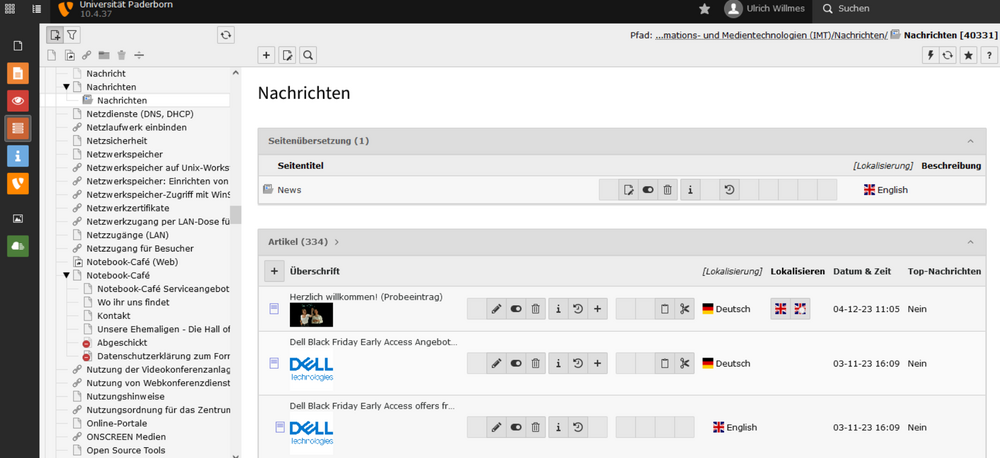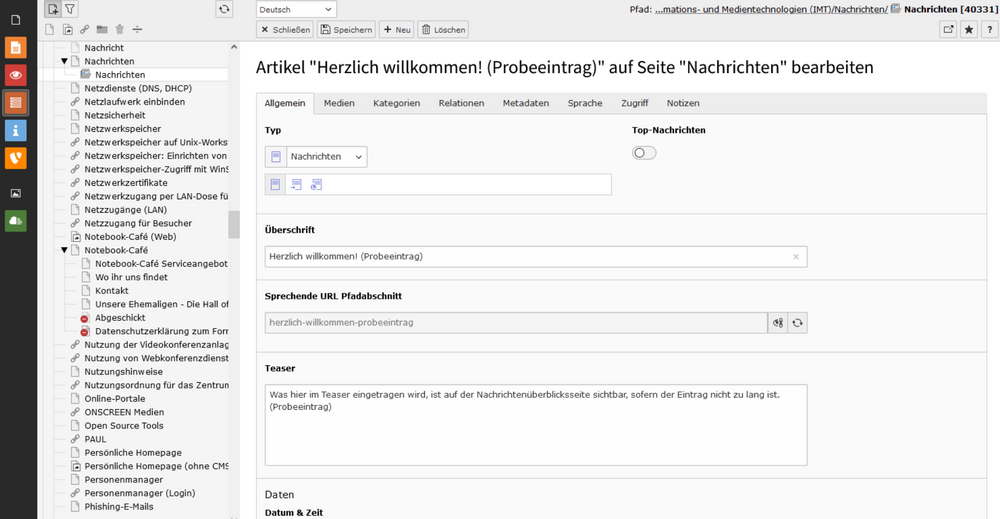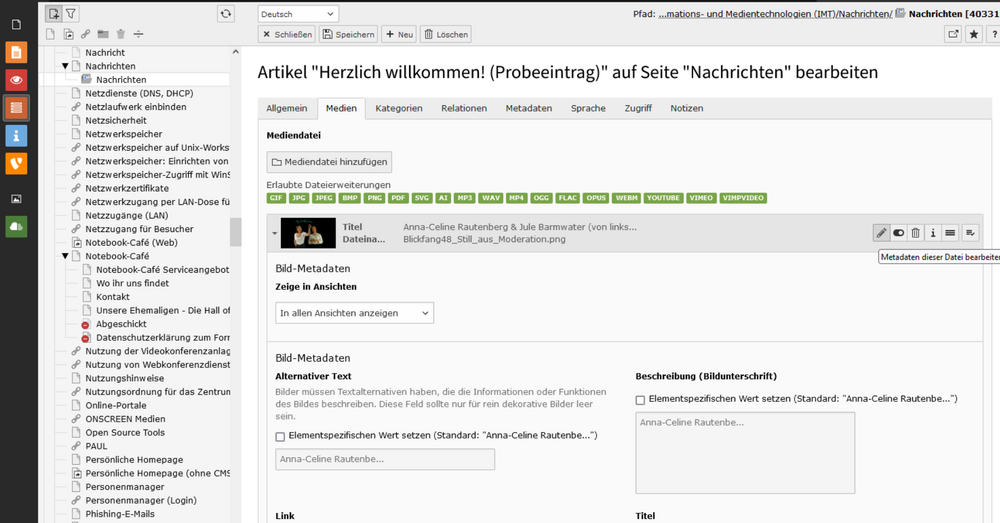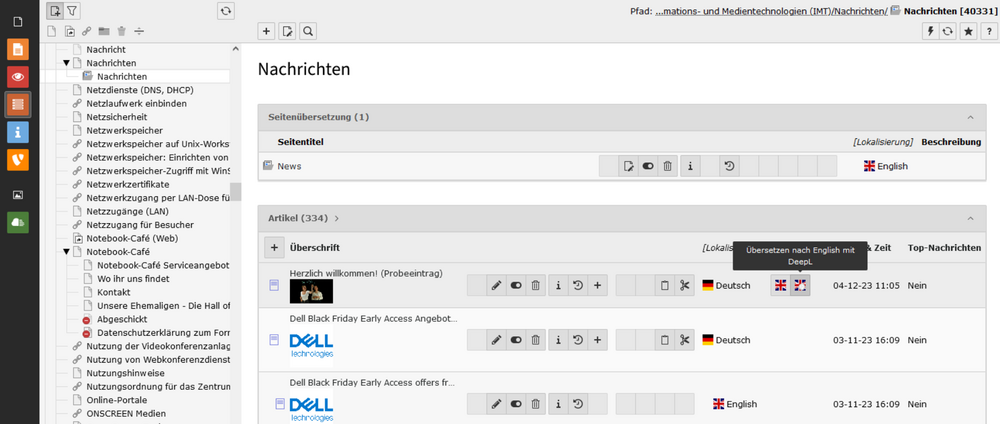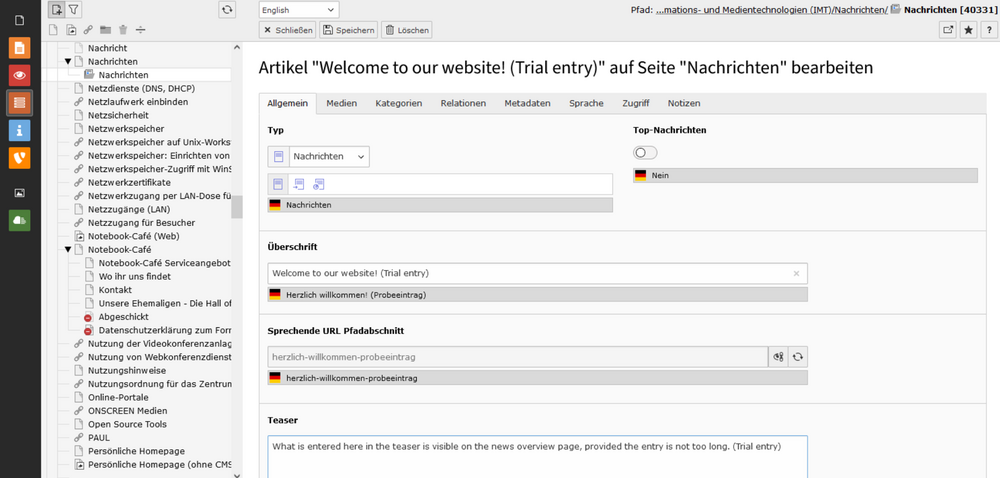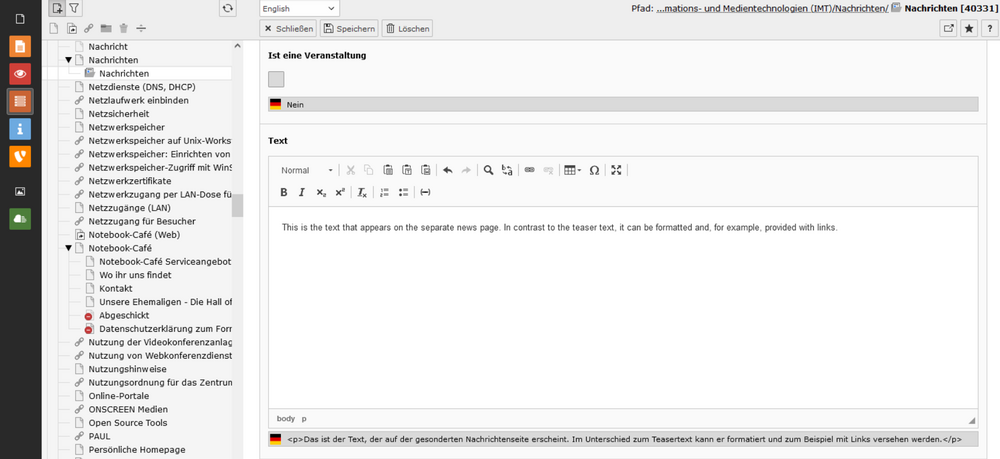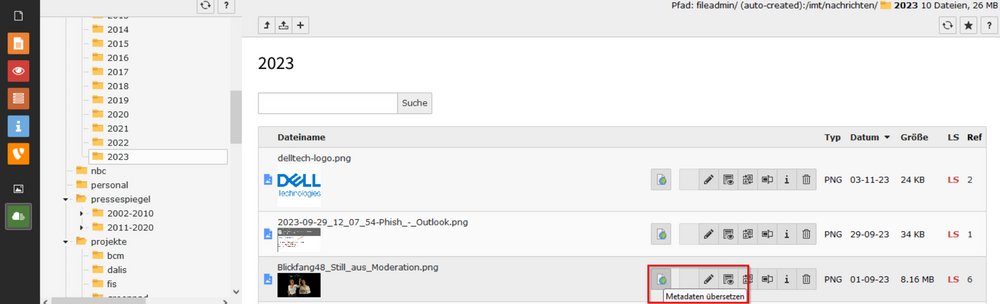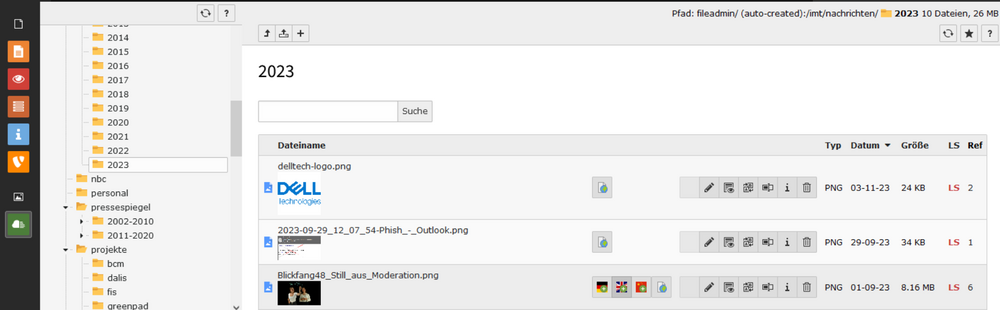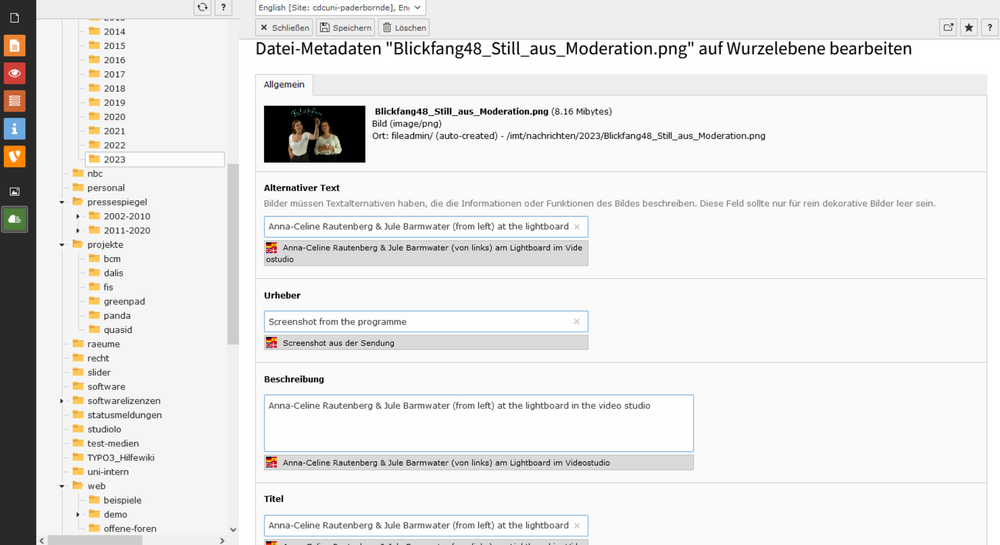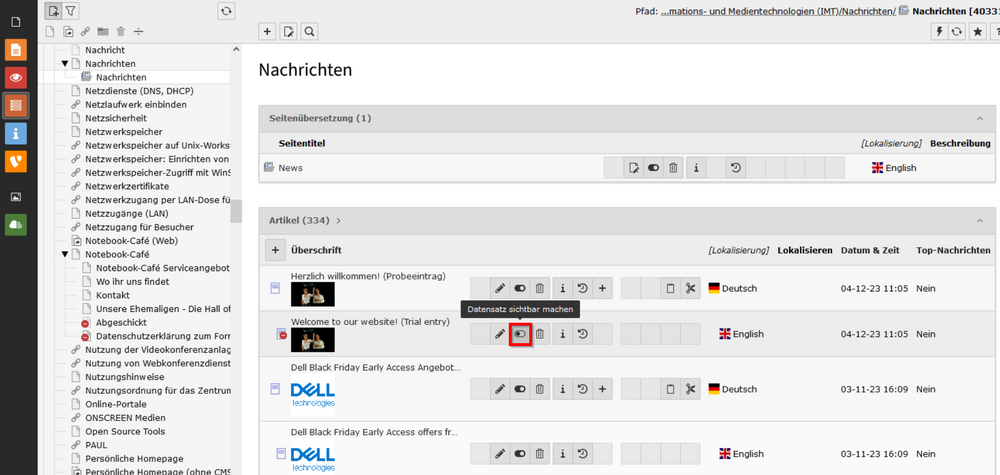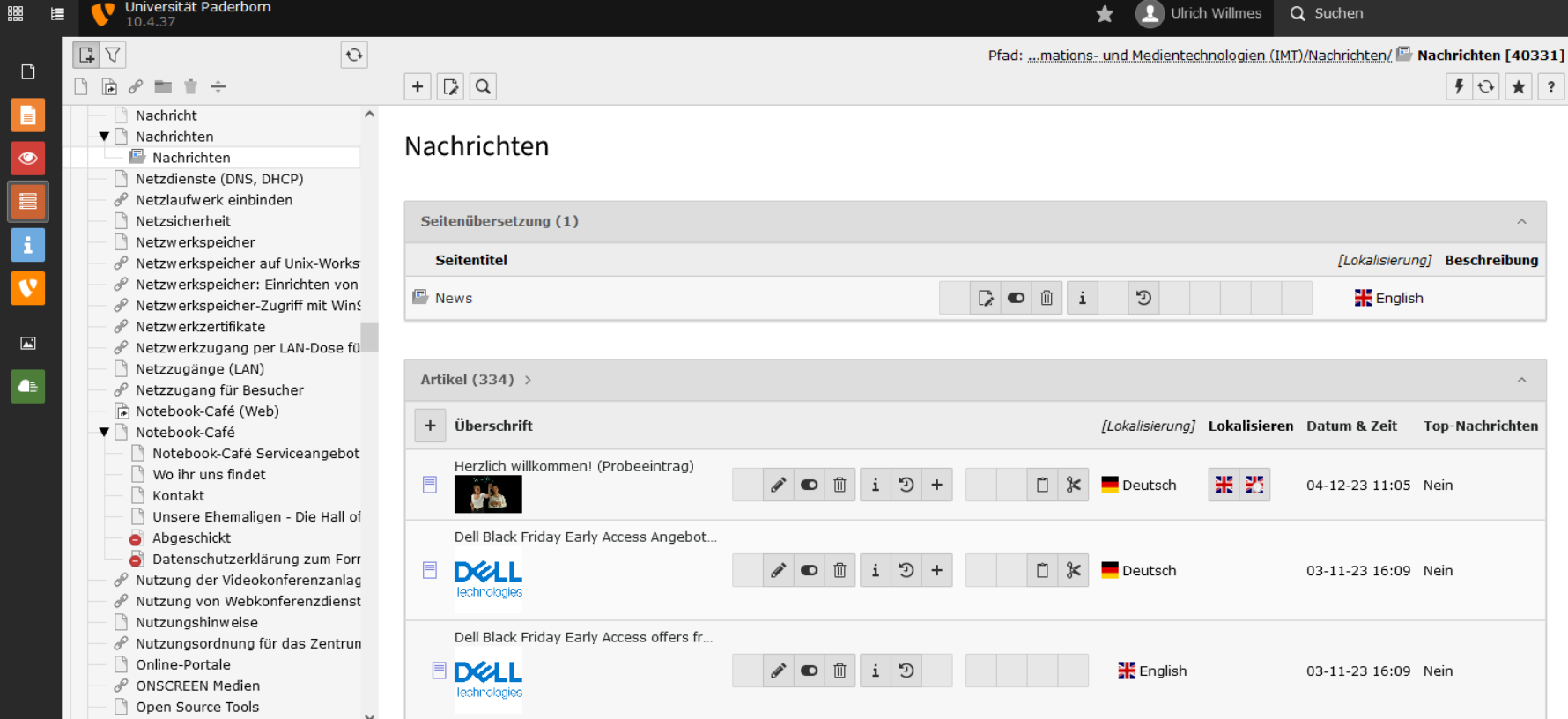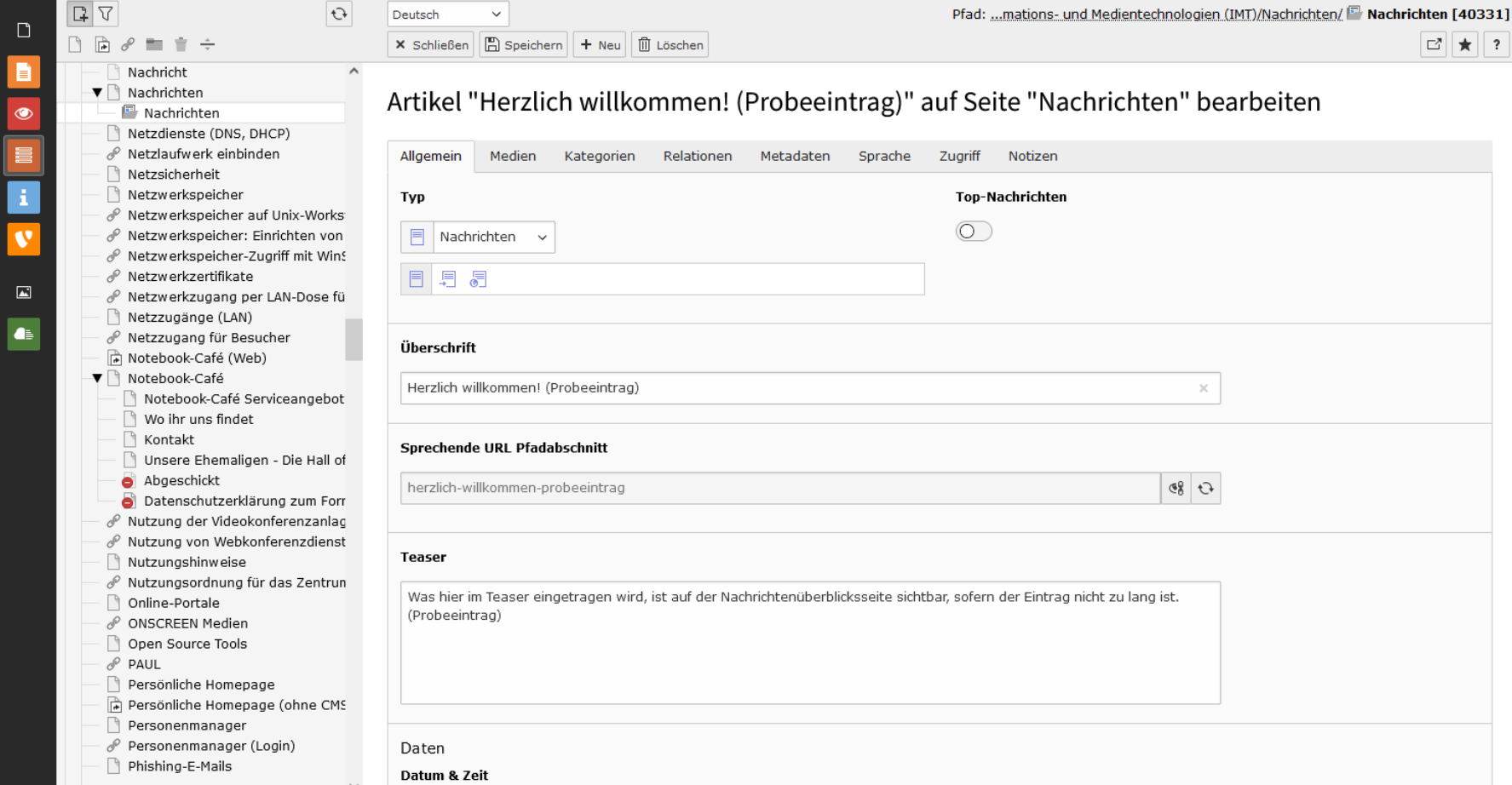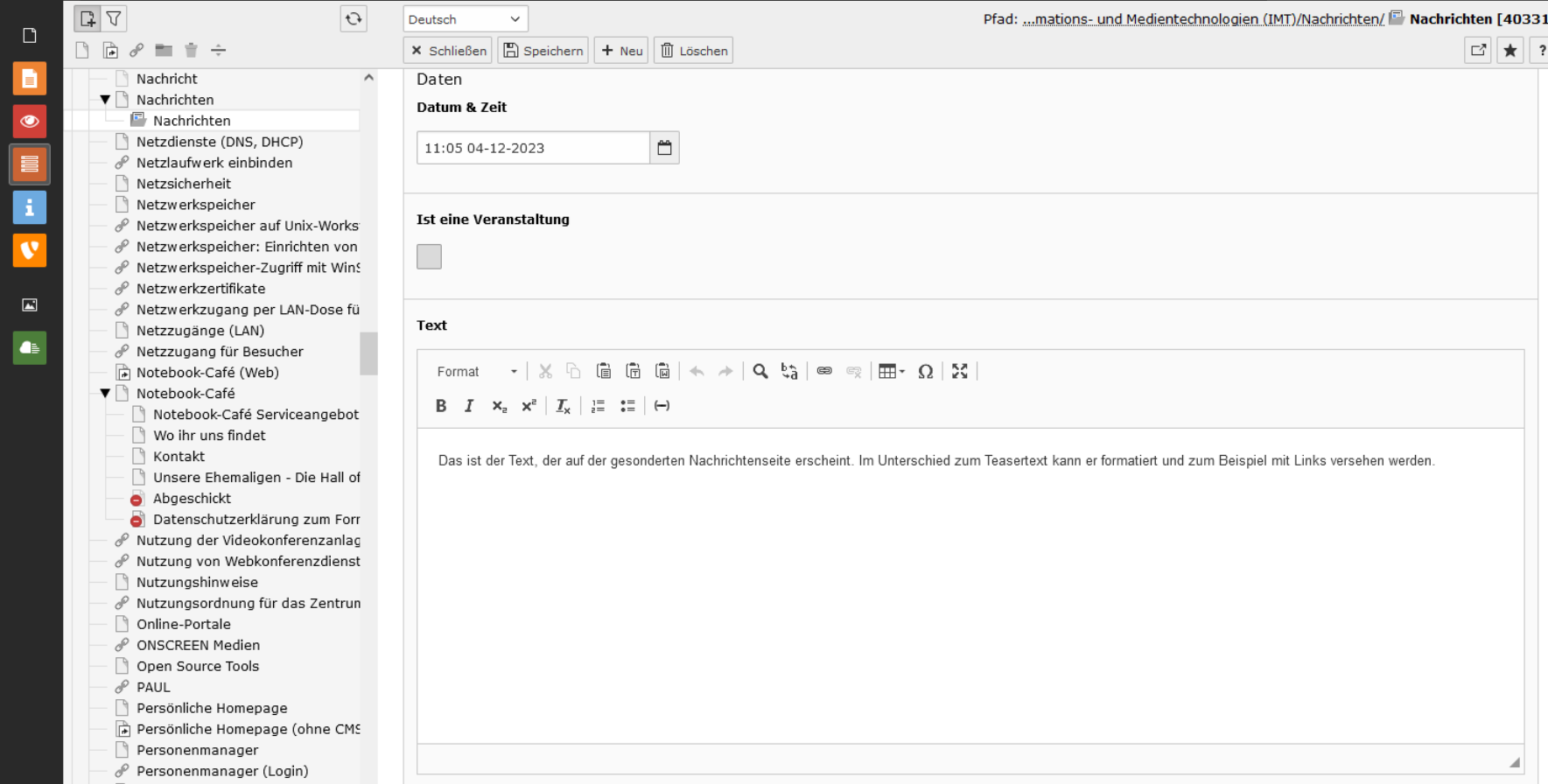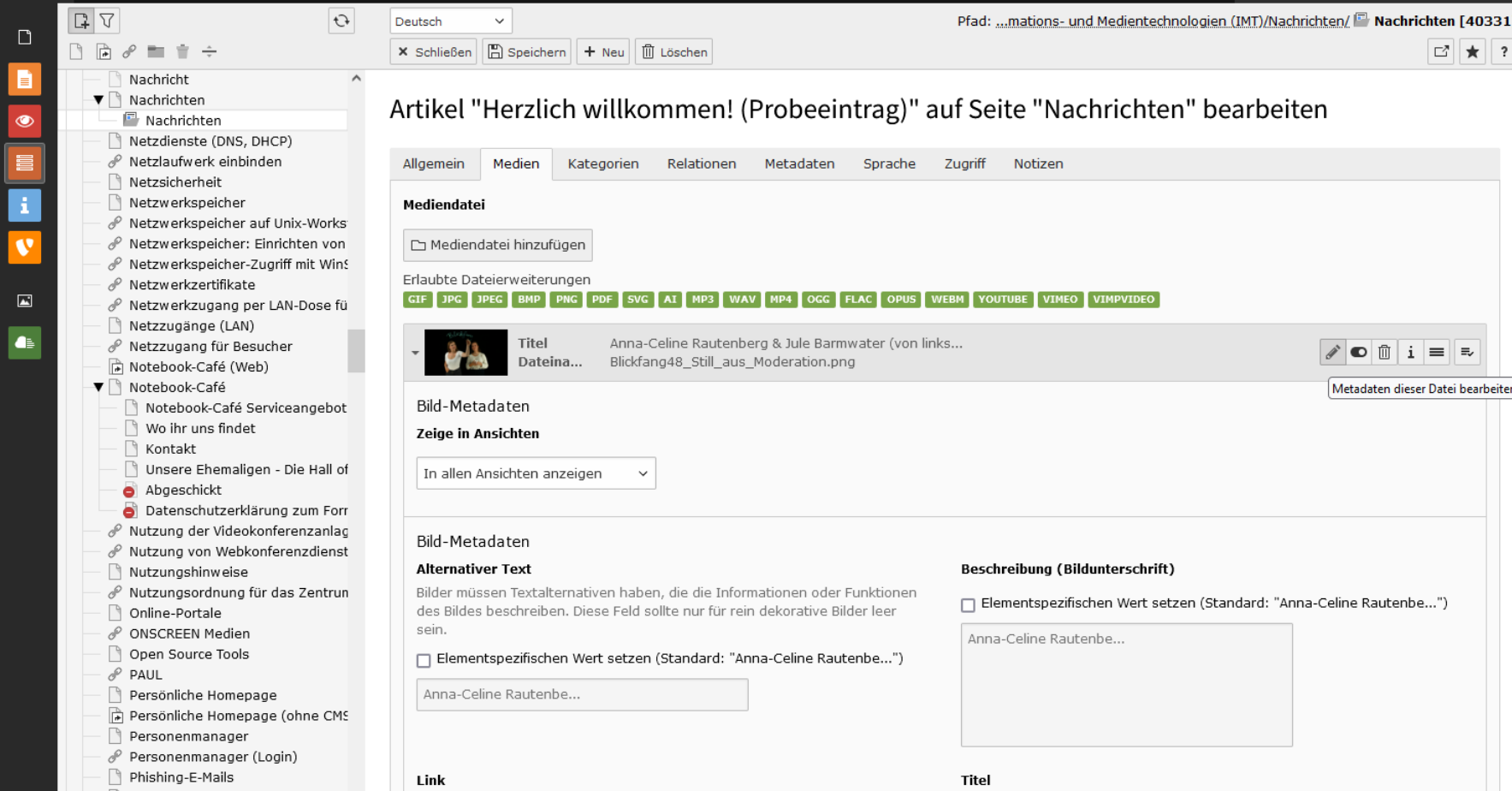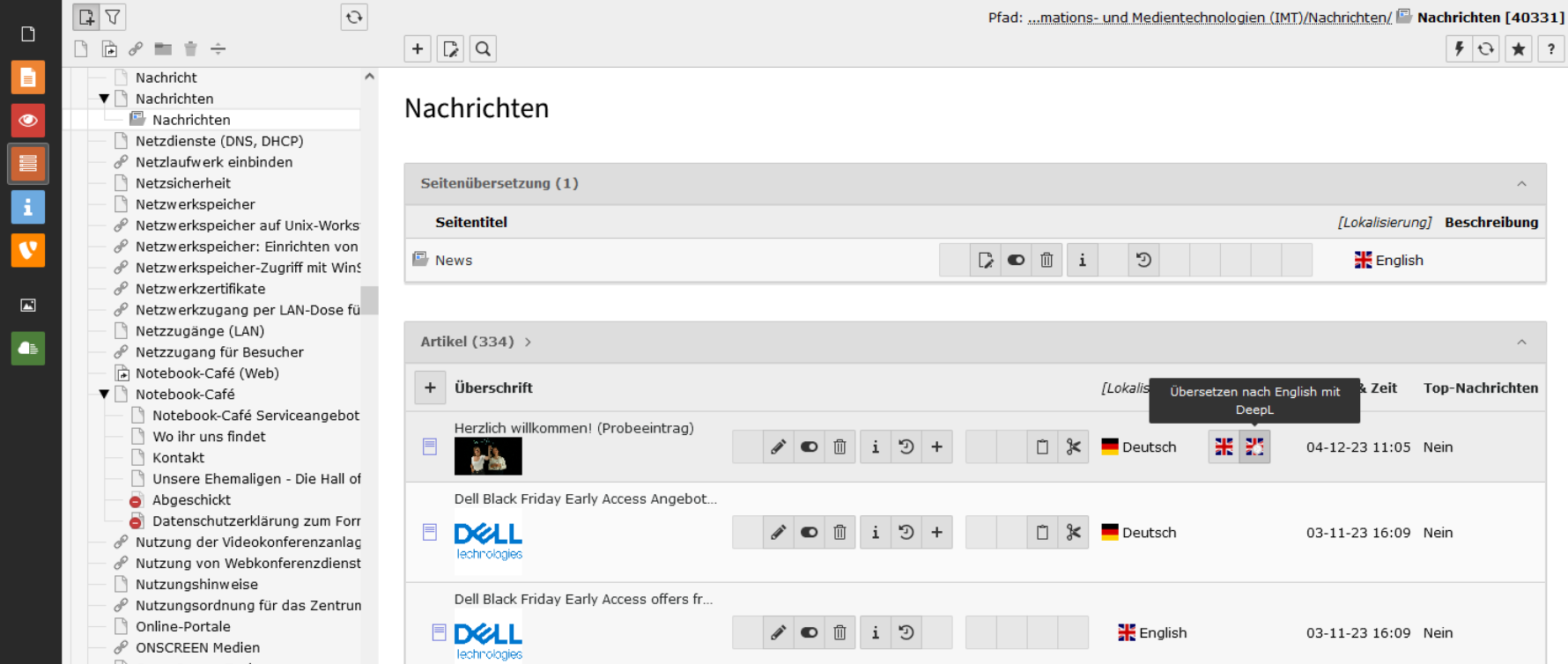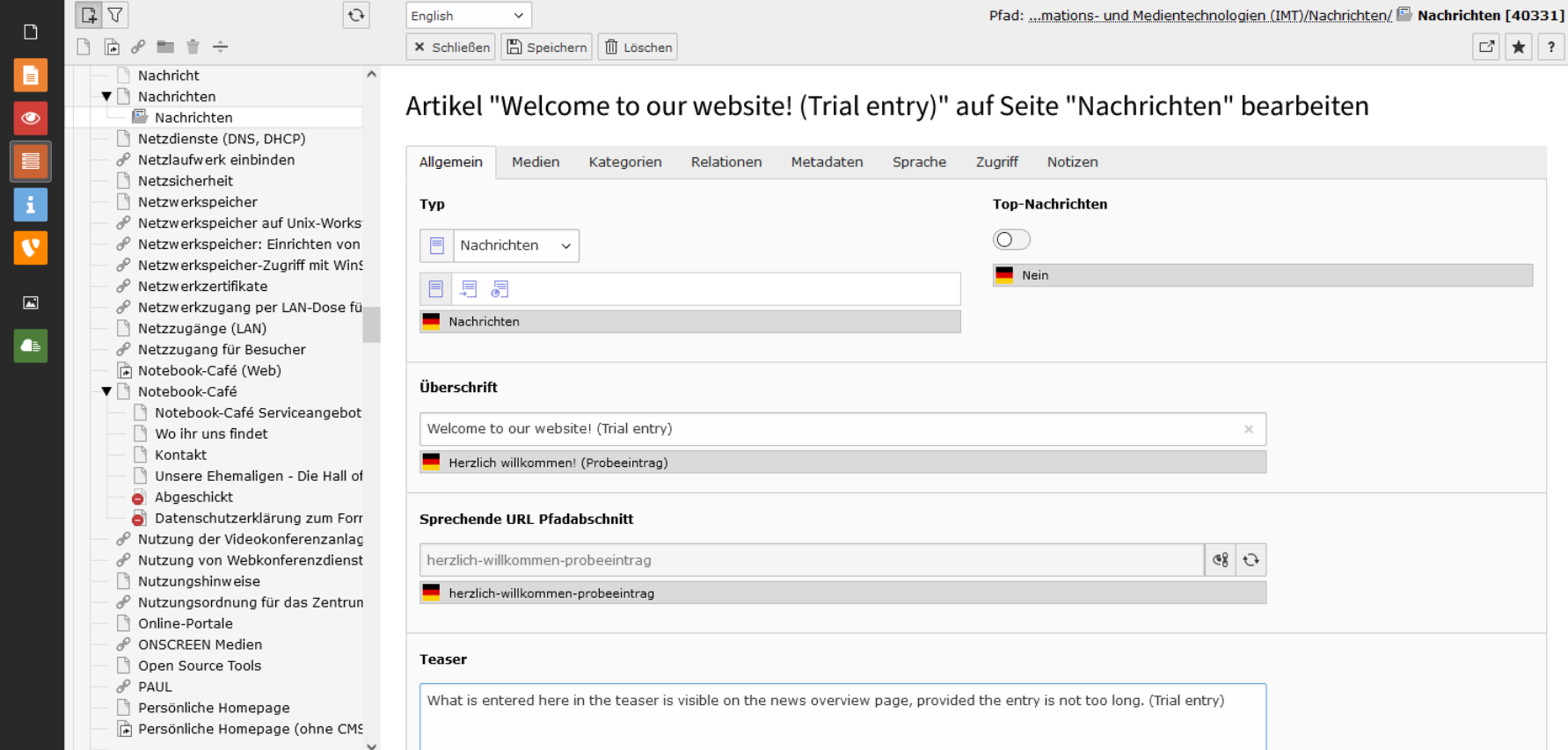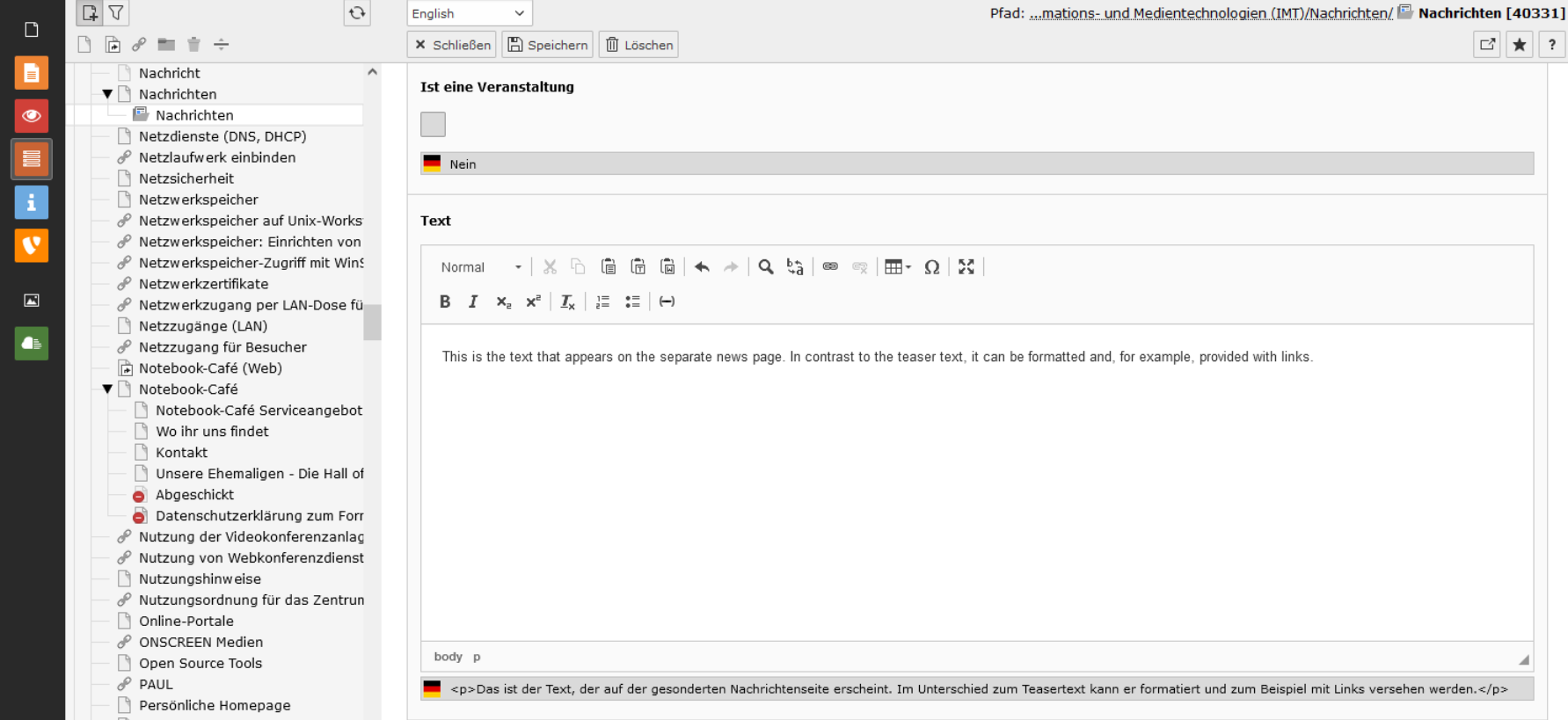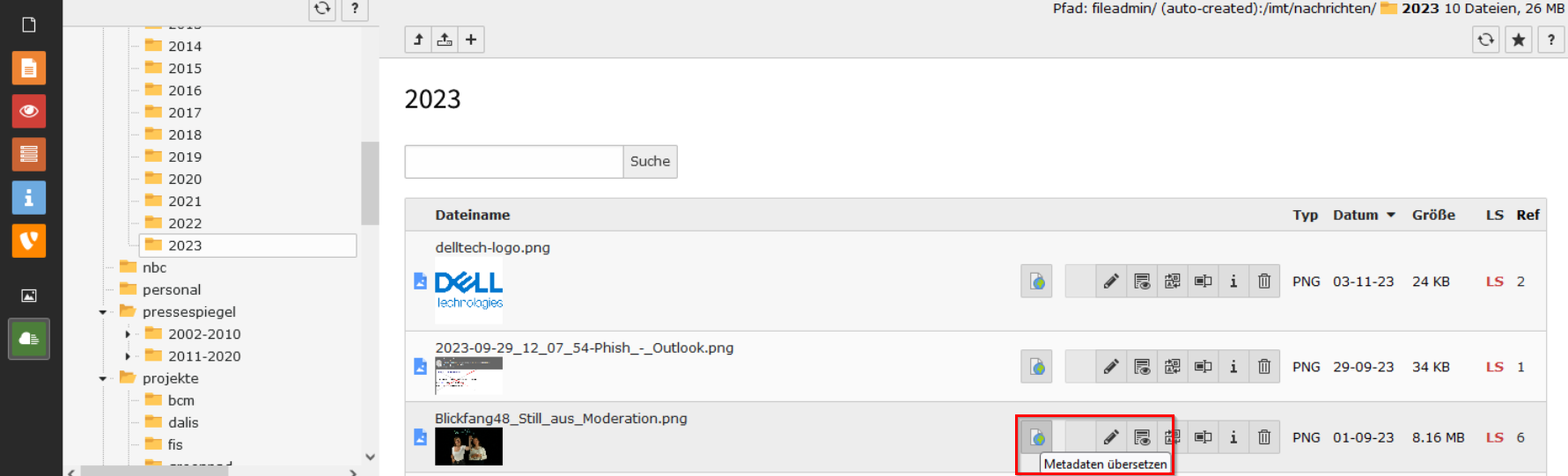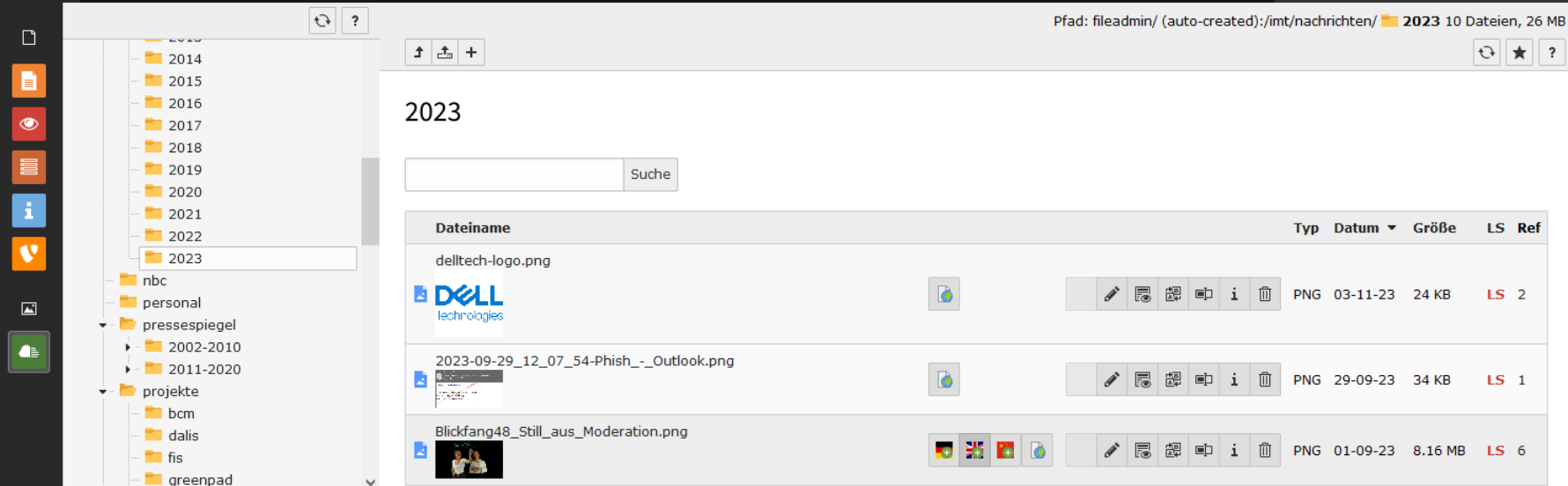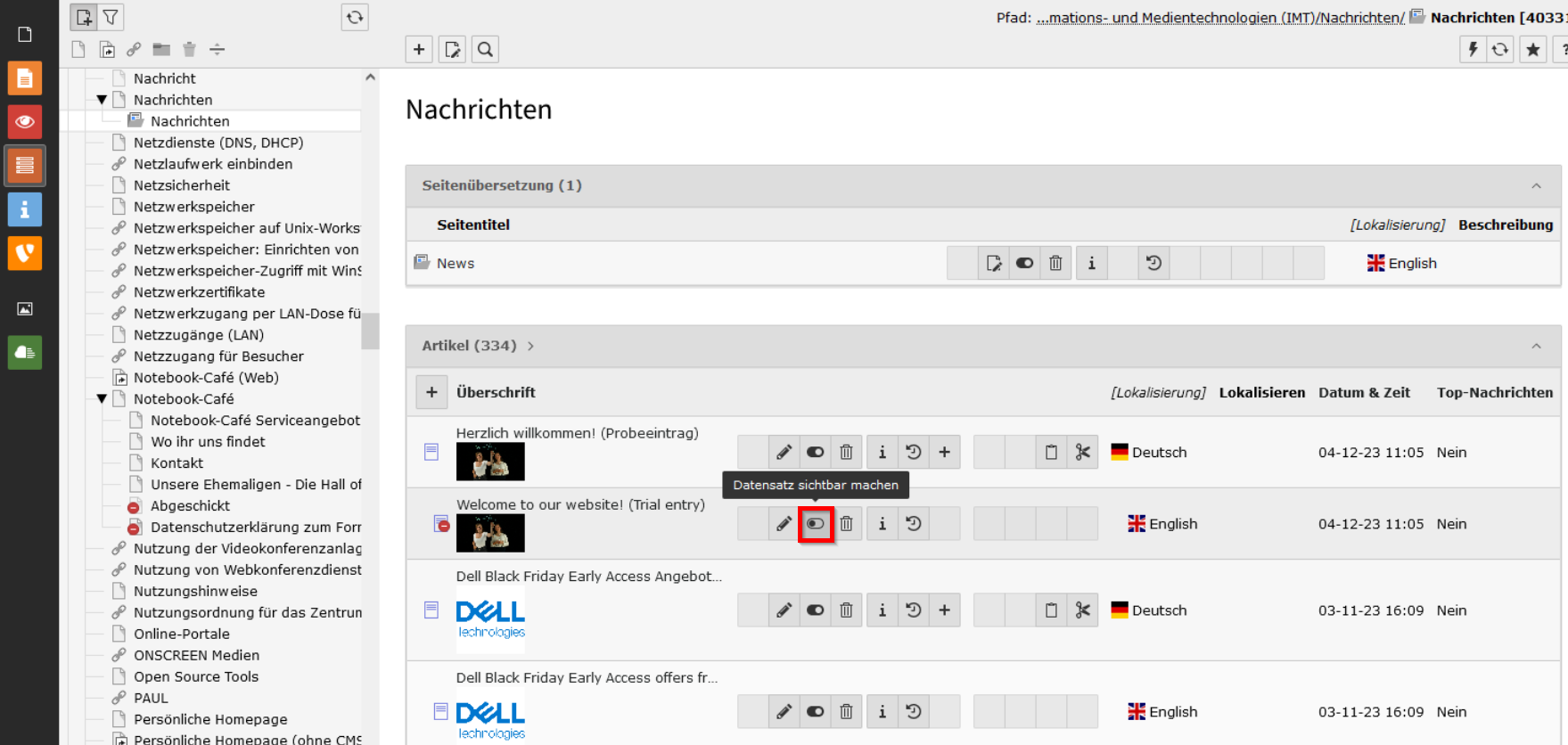Yewers (Diskussion | Beiträge) |
Yewers (Diskussion | Beiträge) |
||
| Zeile 51: | Zeile 51: | ||
<br clear=all> | <br clear=all> | ||
[[Datei:TYPO3 Nachrichten uebersetzen 10.png|Abbildung 10|left|mini|ohne|1000px]] | [[Datei:TYPO3 Nachrichten uebersetzen 10.png|Abbildung 10|left|mini|ohne|1000px]] | ||
| + | <br clear=all> | ||
| + | … fügen Sie die Übersetzungen anstelle der deutschen Texte ein und speichern Sie die Änderungen. | ||
| + | <br clear=all> | ||
| + | Der englischsprachige Datensatz muss nun noch im Web sichtbar gemacht werden: | ||
<br clear=all> | <br clear=all> | ||
[[Datei:TYPO3 Nachrichten uebersetzen 11.png|Abbildung 11|left|mini|ohne|1000px]] | [[Datei:TYPO3 Nachrichten uebersetzen 11.png|Abbildung 11|left|mini|ohne|1000px]] | ||
<br clear=all> | <br clear=all> | ||
Version vom 30. Januar 2024, 11:27 Uhr
| Anleitung | |
|---|---|
| Informationen | |
| Betriebssystem | Alle |
| Service | keine |
| Interessant für | Angestellte, Bereiche und Studierende |
| HilfeWiki des ZIM der Uni Paderborn | |
This article needs correction. Information provided here are found to be faulty, erroneous, or misleading or can in some cases cause damage. DO NOT USE! If you feel up to it, you can help us by correcting it. |
Schritt für Schritt Anleitung[Bearbeiten | Quelltext bearbeiten]
Typo3 bietet Ihnen die Möglichkeit, Ihre Webseiten nicht nur auf Deutsch, sondern auch auf Englisch zu veröffentlichen.
Um eine Nachricht zu übersetzen, wählen Sie für den Ordner "Nachrichten" die Ansicht "Liste der Datensätze". Die Seite "Nachricht" enthält die Vorlage für die Darstellung der einzelnen Nachrichten; die Seite "Nachrichten" die Informationen für die Überblicksseite. Bitte löschen Sie diese beiden Seiten nicht. Beachten Sie zum Thema „Nachricht einfügen“ die entsprechende Anleitung.
Im Beispiel ist die Nachrichtenliste des IMT zu sehen. An oberster Stelle steht ein Probeeintrag:
Der Probeeintrag enthält in TYPO3 auf „Allgemein“ und „Medien“ folgende Inhalte:
Zum Übersetzen ins Englische klicken Sie auf den Button „Übersetzen nach English mit DeepL“:
Sie erhalten – wenn DeepL wunschgemäß funktioniert – ein Formular mit den übersetzten Texten:
Speichern Sie die Änderungen.
Wenn DeepL in TYPO3 nicht wie gewünscht funktioniert, müssen Sie die Texte außerhalb von TYPO3 übersetzen (lassen), z. B. mit DeepL im Web.
Bisher wurden die Inhalte auf „Allgemein“ übersetzt. Um die Bildunterschrift zu übersetzen, kann und sollte man die Metadaten – beachten Sie die Anleitung zum Einfügen von Metadaten – übersetzen. Klicken Sie dazu in der Ansicht „Anzeige von Dateien und Ordnern“ bei der entsprechenden Datei auf den Button „Metadaten übersetzen“ und dann auf den Button für die Übersetzung ins Englische.
Übersetzen Sie die deutschen Texte – z. B. mittels DeepL im Web (https://www.deepl.com/translator) – ins Englische.
… fügen Sie die Übersetzungen anstelle der deutschen Texte ein und speichern Sie die Änderungen.
Der englischsprachige Datensatz muss nun noch im Web sichtbar gemacht werden: